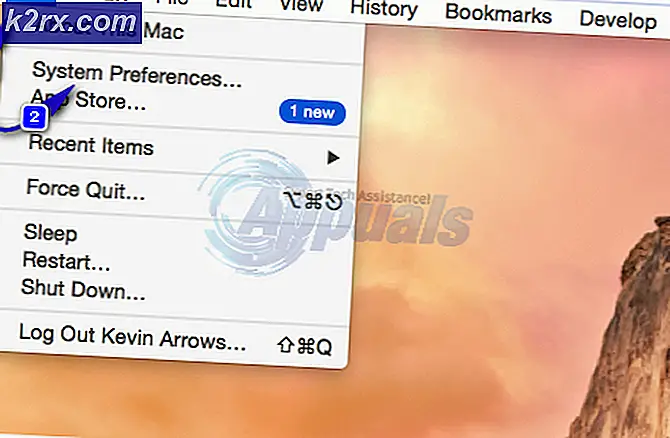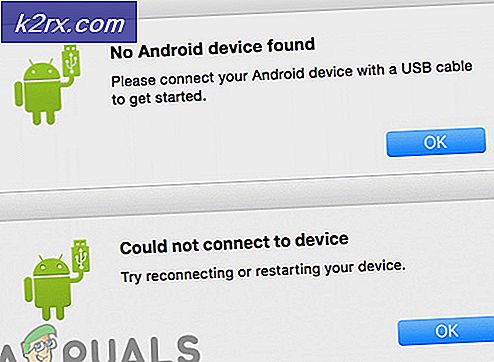Host Layanan: Layanan Kebijakan Diagnostik Penggunaan CPU & Memori Tinggi
Layanan diagnostik berjalan di OS Windows untuk mendeteksi dan memecahkan masalah dengan komponen Windows. Layanan ini diperlukan untuk menjalankan utilitas Diagnostik di Windows dan ini adalah layanan latar belakang yang berarti layanan ini dimulai secara otomatis saat Anda mem-boot sistem dan terus berjalan selama sistem aktif. Jika layanan ini mengonsumsi CPU dan RAM dalam jumlah yang sangat tinggi, maka ini akan membuat keseluruhan fungsi Windows menjadi lambat untuk merespons proses lain dan pengguna menghadapi masalah yang tertinggal.
Metode 1: Hapus file SRUDB.dat
Dalam metode ini, kami akan menghentikan layanan dan menghapus file sistem bernama SRUDB.dat yang terletak di direktori instalasi Windows. Terkadang layanan DPS (Layanan Kebijakan Diagnostik) terus berjalan dan membuat log di file tersebut dan ukuran file menjadi sangat besar. Memaksa layanan untuk berhenti dan kemudian menghapus file ini memperbaiki masalah ini.
- tekan Ctrl + Shift + Esc untuk membuka Pengelola tugas.
- Gulir ke bawah di tab proses dan cari Host Layanan: Layanan Kebijakan Diagnostik.
- Klik Tugas akhir dan pastikan untuk memeriksa Abaikan data yang tidak aman dan Shutdown pilihan.
- Sekarang klik Bilah Pencarian Jendela dan ketik Lari dan buka kotak dialog.
- Ketik services.msc dan klik Baik untuk menjalankannya Dalam Jasa Window, cari Layanan Kebijakan Diagnostik, klik kanan, dan pilih properti.
- Di tab umum, klik Berhenti, dan setelah layanan dihentikan, klik ok untuk menerapkan perubahan.
- Sekarang ketik % WinDir% \ System32 \ sru di kotak dialog Run dan klik Baik (Anda memerlukan hak administrator untuk mengakses folder ini).
- Hapus file SRUDB.dat.
- Sekarang restart komputer Anda dan lihat apakah masalah telah teratasi.
Metode 2: Ubah rencana Daya
Jika Anda menggunakan laptop maka metode ini mungkin berhasil untuk Anda. Dalam metode ini, kami akan mengubah Rencana Daya baterai default sistem. Ada laporan tentang Driver Microsoft yang tidak berfungsi dan mengubah pengaturan baterai sistem yang menyebabkan lonjakan penggunaan RAM. Anda perlu memastikan bahwa pengaturan Power Plan Anda sama untuk On Power dan On Battery. Silakan lihat langkah-langkah di bawah ini.
- Buka Pencarian Windows dan ketik "Pengaturan Daya dan Tidur" dan Klik Pengaturan Daya Tambahan
- Di samping paket Anda, klik Ubah Pengaturan Paket lalu klik Ubah Pengaturan Daya Lanjutan.
- Di kotak dialog, cari Pengaturan Adaptor Nirkabel dan klik di atasnya untuk memperluas, di bawah Mode Hemat Daya, di sebelah Pada Baterai pastikan itu diatur ke Kinerja Maksimum, dan pada Ditancapkan juga diatur ke kinerja Maksimum.
- Klik Baik untuk menerapkan perubahan.